Říká se, že pokud o sobě chcete tvrdit, že využíváte jablečná zařízení na maximum, tak musíte umět ovládat klávesové zkratky a gesta. Právě díky nim si totiž můžete výrazně ulehčit každodenní fungování na iPhonu, iPadu či Macu. I v dnešní době však někteří uživatelé nemají ani nejmenší páru o tom, že nějaká gesta na iPhonu existují. Většina jedinců zná základní gesta, pomocí kterých se ovládá iPhone s Face ID, a tím to následně končí. Přesně proto jsme si pro vás na našem magazínu připravili tento článek, ve kterém se společně podíváme na celkově 10 méně známých gest na iPhone, o kterých jste možná nevěděli. Prvních 5 gest naleznete přímo v tomto článku, dalších 5 pak na našem sesterském magazínu, viz odkaz níže.
Mohlo by vás zajímat
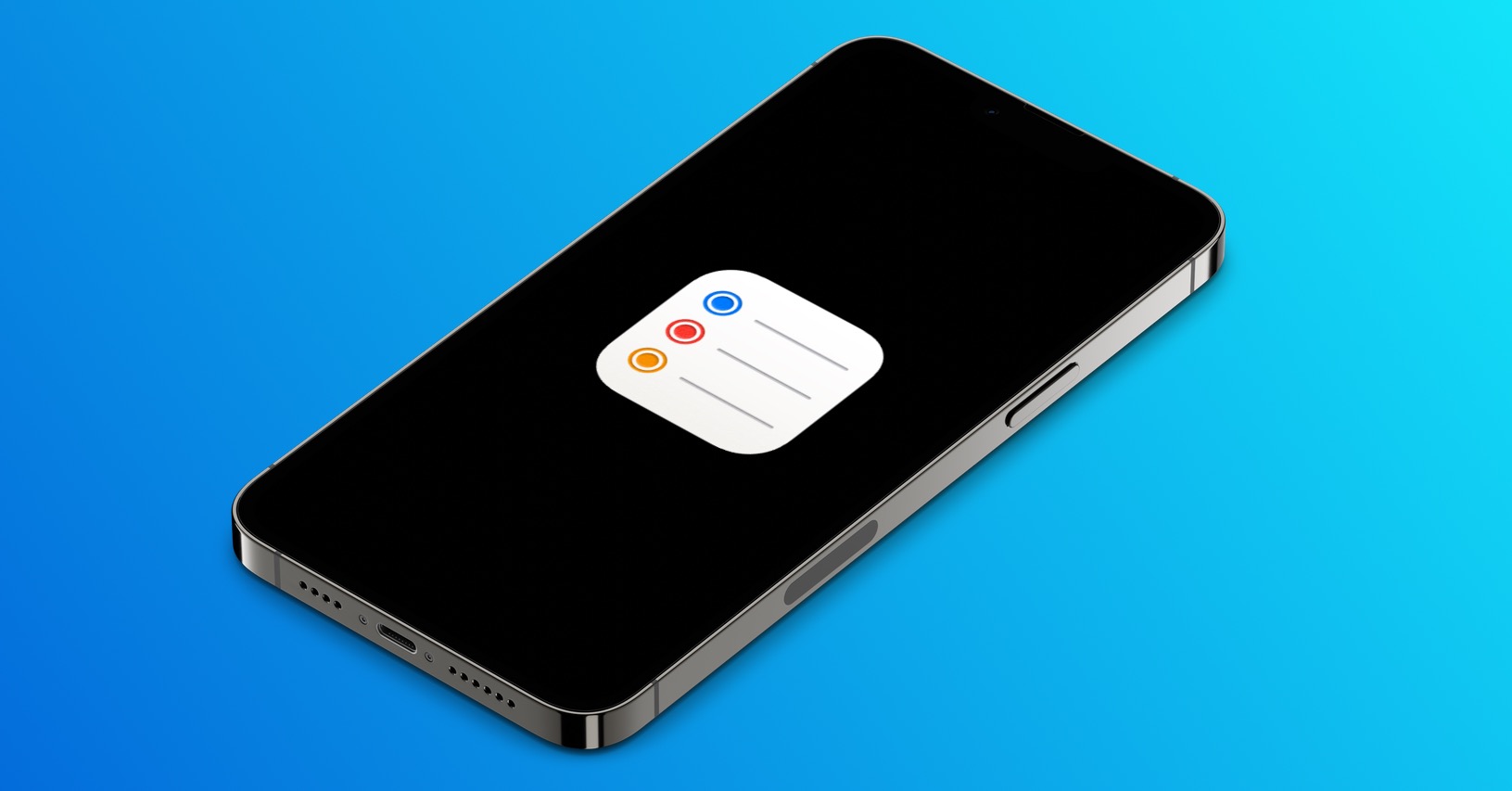
Virtuální trackapd
Pokud na vašem iPhonu píšete nějaký delší text, který musí být gramaticky správně, tak existuje relativně velká pravděpodobnost, že automatické opravování selže, popřípadě že uděláte vy nějakou chybu. V takovém případě se většina uživatelů stačí neviditelně klepnout prstem tam, kde se chyba nachází, aby se zde umístil kurzor a mohlo dojít k opravě. Jenže co si budeme nalhávat – tento postup je opravdu složitý a málokdy se prstem trefíte přesně tam, kam potřebujete. Věděli jste však o tom, že můžete využít virtuální trackpad? Ten aktivujete na iPhonech XS a starších (s 3D Touch) zatlačením prstu kdekoliv na klávesnici, na iPhonech 11 a novějších pak podržením mezerníku. Klávesnice se poté zneviditelní a namísto písmen se zobrazí prázdná plocha, která slouží jakožto trackpad.
Přiblížení videí
V případě, že vyfotíte nějakou fotografii, tak si ji následně můžete samozřejmě v aplikaci Fotky jednoduše přiblížit. Málokdo ale ví o tom, že si naprosto stejně můžete přiblížit i video. Přiblížení v tomto případě probíhá stejně jako kdekoliv jinde, tedy rozevřením dvou prstů. U videa je možné obraz přiblížit při samotném přehrávání, popřípadě jej můžete přiblížit ještě před tím, než přehrávání spustíte. Přiblížení při přehrávání zůstává aktivní, a to pořád na stejném místě a ve stejné míře. Jedním prstem je možné se přesunout v obraze. Pokud tedy na videu hledáte nějaký detail, tak ve Fotkách v iOS je to opravdu hračkou.
Skrytí klávesnice ve Zprávách
Ve článku z našeho sesterského magazínu, který jsme zmínili v úvodu tohoto článku, jsme se společně podívali na to, jakým způsobem můžete zobrazit čas odeslání všech zpráv. Tímto ale možnosti gest v rámci aplikace Zprávy nekončí. Někdy se můžete ocitnout v situaci, kdy potřebujete rychle skrýt klávesnici. Většina z nás v takovém případě povytáhne konverzaci směrem nahoru, čímž klávesnice zmizí. Věděli jste však o tom, že s konverzací nemusíte pro skrytí klávesnice vůbec hýbat? Jednoduše v tomto případě stačí, abyste prstem po klávesnici přejeli shora dolů, čímž se klávesnice ihned skryje. Bohužel tento trik v jiných aplikacích nefunguje.

Zatřást a zpět
Možná se vám někdy stalo, že jste se na iPhonu nacházeli v nějaké aplikaci a po určitém pohybu se na displeji objevila notifikace, ve které stojí něco ve smyslu Odvolat akci. Většina uživatelů nemá vůbec páru o tom, co vlastně tato funkce dělá a proč se zobrazuje. Když teď řeknu, že se jedná o jednu z velmi užitečných funkcí, tak je velmi pravděpodobné, že mi nebudete věřit. Zatímco například na Macu můžete pro odvolání poslední akce stisknout Command + Z, tak na iPhonu tato možnost prostě chybí… anebo ne? Na iPhonu lze odvolání poslední akce provést právě zatřesením zařízení, po kterém se na displeji objeví informace o odvolání akce, kde stačí pro potvrzení klepnout na možnost Odvolat akci. Až tedy příště omylem například něco přepíšete anebo smažete e-mail, tak si vzpomeňte na to, že stačí iPhonem zatřást a akci odvolat.
Dosah
iPhone 12 Pro Max patří aktuálně mezi největší iPhone, který byl kdy představen – konkrétně má displej o úhlopříčce 6.7″, což bylo ještě před několika lety prakticky považováno za tablet. Na tak velké pracovní ploše se toho dá zvládnout už relativně dost, každopádně prakticky všichni uživatelé mi dají za pravdu, že takového velikána už není možné ovládat jen jednou rukou. A co potom takové ženy, které mají oproti mužům ruce ještě o mnoho menší. Dobrou zprávou ale je, že i na tohle Apple myslel. Inženýři konkrétně přidali funkci Dosah, která přesune horní půlku obrazovky směrem dolů, takže na ni lépe dosáhnete. Pro aktivaci dosahu stačí položit prst zhruba dva centimetry od spodní hrany displeje, a poté prstem přejet směrem dolů. Pokud se vám nedaří Dosah zapnout, tak jej musíte aktivovat v Nastavení -> Zpřístupnění -> Dotyk, kde aktivujte pomocí přepínače Dosah.
 Letem světem Applem
Letem světem Applem 









































Ak sa bude dat, poprosim nabuduce urobit z kazdej vety jednu stranku. Bude to prijemnejsie na citanie…
Dobrý den, stránkování nám v redakci u těchto typů článků přijde o mnoho přehlednější. Prozatím jste první, kdo si stěžuje. Možná se vám změna nelíbí, ale bohužel, všem se v životě zavděčit nemůžeme. Přeji fajn den.
Zajimavy, ze si na to stezuji lidi prakticky ve vsech diskuzich, kde to novinari zavedli ale vy jste si zatim nevsimli ;)
fakt nevim, co vam prijde prehledneho na tom, ze si kvuli 5 vetam clovek musi nacist nekolik stranek balastu a reklam.
Také se přidávám k názoru, že stránkování není pro čtení příjemné a často mě odrazuje si článek přečíst celý.
Tak je kazdemu jasne, ze co stranka, to nove reklamy. Jiny smysl to nema… cte se to na prd, vypada to na prd, strankovany clanky rovnou zaviram…
A ted nejakou opravdu zajimavou novinku?:-)
Novinky si můžete přečíst na našem sesterském webu letemsvetemapplem.eu. Na Jablíčkáři se zaměřujeme především na tipy a triky, komentáře, návody a případně nějakou vlastní tvorbu – byť tedy přes týden chodí i zde každý den tři novinky ze světa Applu.
A navíc k tomu, neznamená, že když o nějakých věcech víte vy, tak že o nich ví i ostatní uživatelé, kteří nemusí být tak zkušení.
👍👈
Zdravím, stránkovaný článek je designový odpad.
Chápu, že vydělat si ten web na sebe musí, ale za posledních několik let se z toho stal s prominutím vizuální bordel – jinak to nazvat nelze. Čím dál měně mě ty články baví číst, už jen proto, jak nepřehledné to všechno je.